2008年5月の記事一覧
- 全ての記事
- カテゴリ
- 今日の出来事
- 教育研究所からのお知らせ
- 適応指導教室
- 入所研究員
- IT指導員
- 研修・講座・研究授業等
- 機器プレゼン
- 図書室
- ICT活用
- iPad/iPhone【教具】
- iPad/iPhone【楽器・音楽】
- iPad/iPhone【アクセサリー】
- 役立つサイト紹介
- フリーソフト紹介
- 音楽ソフト紹介
- コンピュータウイルス情報
- てぃーだぬふぁー通信
- アーカイブ
- 2025年5月 (0)
- 2025年4月 (1)
- 2025年3月 (0)
- 2025年2月 (1)
- 2025年1月 (0)
- 2024年12月 (0)
- 2024年11月 (1)
- 2024年10月 (3)
- 2024年9月 (0)
- 2024年8月 (2)
- 2024年7月 (3)
- 2024年6月 (0)
- 2024年5月 (0)
- 2024年4月 (0)
- 2024年3月 (0)
- 2024年2月 (0)
- 2024年1月 (0)
- 2023年12月 (7)
- 2023年11月 (1)
- 2023年10月 (0)
- 2023年9月 (0)
- 2023年8月 (3)
- 2023年7月 (5)
- 2023年6月 (2)
- 2023年5月 (0)
- 2023年4月 (0)
- 2023年3月 (5)
- 2023年2月 (3)
- 2023年1月 (0)
- 2022年12月 (8)
- 2022年11月 (6)
- 2022年10月 (3)
- 2022年9月 (0)
- 2022年8月 (4)
- 2022年7月 (4)
- 2022年6月 (1)
- 2022年5月 (3)
- 2022年4月 (4)
- 2022年3月 (5)
- 2022年2月 (6)
- 2022年1月 (6)
- 2021年12月 (9)
- 2021年11月 (4)
- 2021年10月 (8)
- 2021年9月 (6)
- 2021年8月 (2)
- 2021年7月 (0)
- 2021年6月 (1)
- 2021年5月 (1)
- 2021年4月 (0)
- 2021年3月 (1)
- 2021年2月 (1)
- 2021年1月 (1)
- 2020年12月 (1)
- 2020年11月 (2)
- 2020年10月 (3)
- 2020年9月 (1)
- 2020年8月 (4)
- 2020年7月 (1)
- 2020年6月 (2)
- 2020年5月 (3)
- 2020年4月 (12)
- 2020年3月 (5)
- 2020年2月 (3)
- 2020年1月 (0)
- 2019年12月 (4)
- 2019年11月 (5)
- 2019年10月 (3)
- 2019年9月 (2)
- 2019年8月 (9)
- 2019年7月 (7)
- 2019年6月 (6)
- 2019年5月 (3)
- 2019年4月 (2)
- 2019年3月 (3)
- 2019年2月 (1)
- 2019年1月 (0)
- 2018年12月 (2)
- 2018年11月 (1)
- 2018年10月 (4)
- 2018年9月 (2)
- 2018年8月 (11)
- 2018年7月 (13)
- 2018年6月 (5)
- 2018年5月 (4)
- 2018年4月 (2)
- 2018年3月 (12)
- 2018年2月 (8)
- 2018年1月 (13)
- 2017年12月 (9)
- 2017年11月 (10)
- 2017年10月 (7)
- 2017年9月 (3)
- 2017年8月 (14)
- 2017年7月 (9)
- 2017年6月 (7)
- 2017年5月 (5)
- 2017年4月 (2)
- 2017年3月 (5)
- 2017年2月 (4)
- 2017年1月 (3)
- 2016年12月 (5)
- 2016年11月 (6)
- 2016年10月 (3)
- 2016年9月 (3)
- 2016年8月 (5)
- 2016年7月 (5)
- 2016年6月 (8)
- 2016年5月 (3)
- 2016年4月 (7)
- 2016年3月 (6)
- 2016年2月 (2)
- 2016年1月 (3)
- 2015年12月 (5)
- 2015年11月 (6)
- 2015年10月 (8)
- 2015年9月 (7)
- 2015年8月 (8)
- 2015年7月 (2)
- 2015年6月 (11)
- 2015年5月 (7)
- 2015年4月 (13)
- 2015年3月 (15)
- 2015年2月 (12)
- 2015年1月 (20)
- 2014年12月 (18)
- 2014年11月 (15)
- 2014年10月 (11)
- 2014年9月 (14)
- 2014年8月 (36)
- 2014年7月 (32)
- 2014年6月 (24)
- 2014年5月 (30)
- 2014年4月 (26)
- 2014年3月 (19)
- 2014年2月 (23)
- 2014年1月 (11)
- 2013年12月 (28)
- 2013年11月 (25)
- 2013年10月 (30)
- 2013年9月 (20)
- 2013年8月 (35)
- 2013年7月 (49)
- 2013年6月 (39)
- 2013年5月 (55)
- 2013年4月 (43)
- 2013年3月 (35)
- 2013年2月 (44)
- 2013年1月 (31)
- 2012年12月 (47)
- 2012年11月 (46)
- 2012年10月 (56)
- 2012年9月 (30)
- 2012年8月 (58)
- 2012年7月 (49)
- 2012年6月 (35)
- 2012年5月 (45)
- 2012年4月 (64)
- 2012年3月 (57)
- 2012年2月 (53)
- 2012年1月 (24)
- 2011年12月 (55)
- 2011年11月 (59)
- 2011年10月 (39)
- 2011年9月 (27)
- 2011年8月 (34)
- 2011年7月 (34)
- 2011年6月 (26)
- 2011年5月 (24)
- 2011年4月 (16)
- 2011年3月 (13)
- 2011年2月 (9)
- 2011年1月 (5)
- 2010年12月 (5)
- 2010年11月 (10)
- 2010年10月 (13)
- 2010年9月 (4)
- 2010年8月 (15)
- 2010年7月 (18)
- 2010年6月 (15)
- 2010年5月 (9)
- 2010年4月 (1)
- 2010年3月 (0)
- 2010年2月 (5)
- 2010年1月 (0)
- 2009年12月 (0)
- 2009年11月 (0)
- 2009年10月 (0)
- 2009年9月 (0)
- 2009年8月 (0)
- 2009年7月 (0)
- 2009年6月 (1)
- 2009年5月 (0)
- 2009年4月 (0)
- 2009年3月 (0)
- 2009年2月 (0)
- 2009年1月 (0)
- 2008年12月 (0)
- 2008年11月 (0)
- 2008年10月 (1)
- 2008年9月 (1)
- 2008年8月 (0)
- 2008年7月 (1)
- 2008年6月 (4)
- 2008年5月 (2)
- 2008年4月 (0)
- 2008年3月 (0)
- 2008年2月 (0)
- 2008年1月 (0)
- 2007年12月 (0)
- 2007年11月 (0)
- 2007年10月 (0)
- 2007年9月 (0)
- 2007年8月 (0)
- 2007年7月 (8)
- 2007年6月 (11)
- 2007年5月 (14)
- 2007年4月 (5)
- 2007年3月 (3)
- 2007年2月 (2)
- 2007年1月 (1)
- 2006年12月 (1)
- 2006年11月 (1)
 画像縮小ソフトの紹介
画像縮小ソフトの紹介
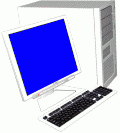 画像サイズを素早く変更
画像サイズを素早く変更『縮小専用。』は、その名の通り画像の縮小に特化したソフトです。
複数の画像ファイルをドラッグ&ドロップするだけで、簡単に縮小されたJpegファイルを作ることが出来ます。
縮小時に画質の調整、ファイルサイズの指定も可能ですので、ホームページ掲載の画像作りに限らず、パワーポイントや一太郎等で資料を作成する際に、前もって掲載する画像を加工してから作業を行うと、スムーズな編集が行え、ファイルサイズも大きくなりません。是非お試し下さい。
○『縮小専用。』のダウンロードページ(Vector)
0
{{options.likeCount}}
{{options.likeCount}}
 画像一覧印刷ソフトの紹介
画像一覧印刷ソフトの紹介
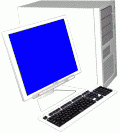 写真を選んで素早く印刷
写真を選んで素早く印刷『一覧印刷』は、デジカメやパソコンにある画像を選んで、レイアウト印刷することだけに特化したソフトです。余白にファイル名とメモを印刷することが出来るので、写真の整理にも活用出来ます。
デジカメや画像の入ったフォルダを指定し「サムネイル表示」ボタンをクリックすると、画像が表示されるので、印刷したい画像の「印刷非選択」を「印刷選択」に切替え、選び終わったら「印刷」ボタンをクリックし「OK」ボタンをクリックすると、印刷設定のウィンドウが表示されるので、印刷レイアウトを確認し、必要なら修正して「印刷開始」。これで、選択した画像をまとめて印刷することが出来ます。
○『一覧印刷』のダウンロードページ(Vector)
0
{{options.likeCount}}
{{options.likeCount}}






